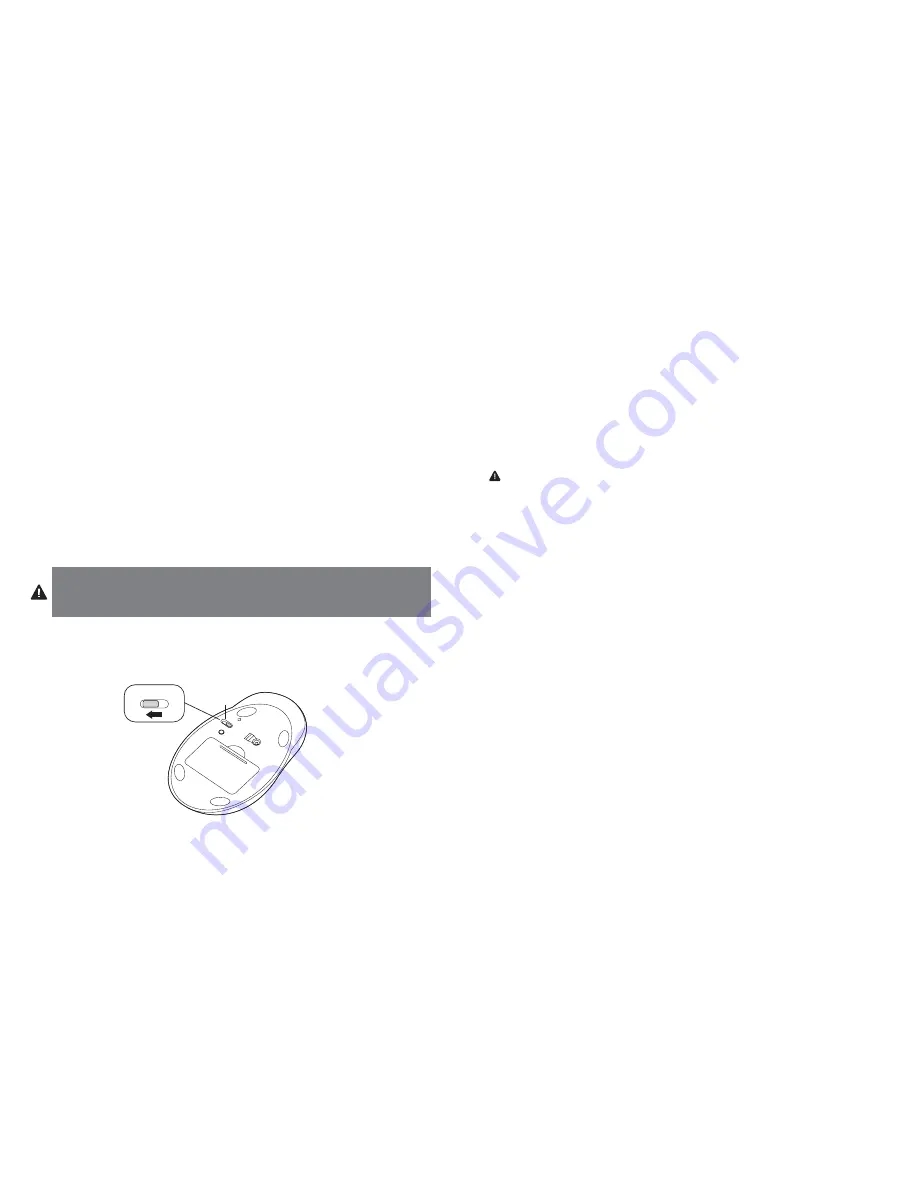
20
21
a. Een draadloze verbinding tot stand brengen:
Nadat u de batterijen in de muis hebt geplaatst, zorgt u ervoor dat de
schuifregelaar (3) aan de onderzijde van de muis op “ON” (Aan) staat. Sluit de
draadloze USB-ontvanger aan op een USB-poort op uw computer. De muis dient
nu gebruiksklaar te zijn.
b. Een draadloze verbinding opnieuw tot stand brengen:
Als de verbinding tussen uw muis en de ontvanger wordt verbroken (terwijl
de muis goed functioneert met goede batterijen en de ontvanger goed is
geïnstalleerd, maar de muis toch niet werkt), dient u mogelijk opnieuw een
draadloze verbinding tot stand te brengen.
c. De draadloze verbinding opnieuw tot stand brengen:
Druk op de knop “connect” (Verbinden) op de ontvanger (1) terwijl de USB-
ontvanger op de juiste plaats staat en de muis is ingeschakeld, en druk binnen 30
seconden ook op de knop “connect” (Verbinden) aan de onderzijde van de muis
(2). U hebt nu een nieuwe verbinding tot stand gebracht voor de muis.
Als dit niet het gewenste resultaat geeft, herhaalt u deze stappen terwijl de
afstand tussen de muis en de ontvanger kleiner is. Mogelijk moet deze stap 2–3
maal worden herhaald voor een goede synchronisatie met de muis.
Desnoods herhaalt u deze procedure na vervanging van lege batterijen.
BELANGRIJK: Dit draadloos apparaat lijkt in zoverre op een FM-radio dat de plaats van
de computer en objecten eromheen (met name metalen objecten) van invloed kunnen
zijn op de draadloze ontvangst en het bereik (met een gemiddeld bereik van ongeveer
10 meter).
Optionele batterij sparende functie
Om de batterijen te sparen wanneer u de muis voor langere perioden niet gebruikt,
schuift u de regelaar (3) OFF (UIT).
3
OFF / ON
OFF
/ON
CONNEC
T
Uw Kensington-product registreren
Registreer uw Kensington-product online op
www.kensington.com
.
Stappen voor het opsporen van veelvoorkomende problemen
1. Koppel de ontvanger los en sluit deze weer aan. Herhaal de stappen
2b
tot en met
2c
om de draadloze verbinding opnieuw tot stand te brengen.
2. Plaats nieuwe batterijen in de muis.
3. Test het apparaat op een andere USB-poort of computer.
4. Bepaalde oppervlakken, waaronder reflecterende oppervlakken zoals glas of spiegels,
“verwarren” de optische sensor. De optische sensor dient correct te functioneren op
alle andere oppervlakken.
5. Zie stappen
2a
tot en met
2c
om een draadloze verbinding tot stand te brengen.
6. Als u energie van de batterijen wilt besparen, schakelt u de muis uit wanneer deze
niet in gebruik is. Zie
Optionele batterij sparende functie
.
Waarschuwing betreffende de gezondheid
Gebruik van een toetsenbord, muis of trackball houdt mogelijk verband met ernstig
letsel of ernstige stoornissen. Recent medisch onderzoek naar arbeidsletsel duidt op
normale, ogenschijnlijk ongevaarlijke activiteiten als de mogelijke oorzaak van Repetitive
Stress Injuries (“RSI”). Het optreden van RSI houdt mogelijk verband met vele factoren,
waaronder iemands eigen medische en lichamelijke toestand, de gezondheid in het
algemeen, alsmede iemands lichaamshouding en de wijze van gebruik van het lichaam
tijdens het werk en overige activiteiten (inclusief het gebruik van toetsenbord of muis).
Bepaalde studies suggereren dat ook de hoeveelheid tijd die iemand besteedt aan het
gebruik van een toetsenbord, muis of trackball, een factor kan zijn. Raadpleeg een erkend
gezondheidsdeskundige voor eventuele vragen of bezorgdheden over deze risicofactoren.
Bij gebruik van een toetsenbord, muis of trackball ervaart u mogelijk incidenteel ongemak
in uw handen, armen, schouders, nek of overige lichaamsdelen. Als u echter symptomen
zoals aanhoudend of telkens terugkerend ongemak, pijn, kloppende of pijnlijke spieren,
tintelingen, een ‘doof’ gevoel, een ‘brandend’ gevoel, of stijfheid ervaart, zelfs wanneer deze
symptomen optreden terwijl u niet aan uw computer werkt, dient u onverwijld een arts
te raadplegen.
NEGEER DEZE WAARSCHUWINGSSIGNALEN NIET. RAADPLEEG ONMIDDELLIJK
EEN ERKEND GEZONDHEIDSDESKUNDIGE
. Deze symptomen kunnen duiden op soms tot
permanente invaliditeit leidende RSI-stoornissen van de zenuwen, spieren, pezen of overige
lichaamsdelen, zoals het carpale-tunnelsyndroom, tendonitis (peesontsteking), tendosynovitis
(ook wel tenosynovitis - peesschedeontsteking), en overige aandoeningen.
Technische ondersteuning
Technische ondersteuning is beschikbaar voor alle geregistreerde gebruikers van
Kensington-producten. Technische ondersteuning is gratis, met uitzondering van de
kosten van interlokale of internationale telefoongesprekken (indien van toepassing).
Contactinformatie voor technische ondersteuning treft u aan op de achterzijde van deze
handleiding.
Ondersteuning via internet
Voor een antwoord op een eventueel probleem kunt u terecht in de sectie
Frequently Asked Questions(FAQ) in het gedeelte Support van de Kensington-website:
www.support.kensington.com
.











































